Come Recuperare la Password del modem/router dal Terminale
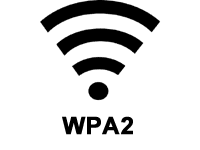
Se hai dimenticato la password del tuo modem/router (Wi-Fi) ma il tuo PC l'ha già salvata, puoi recuperarla facilmente utilizzando il terminale o il prompt dei comandi. Ecco una guida per Windows, Linux e macOS.
Recuperare la Password del Modem su Windows
Se utilizzi Windows, puoi scoprire la password della rete Wi-Fi salvata direttamente dal prompt dei comandi:
Apri il Prompt dei comandi (CMD) o PowerShell come amministratore.
Digita il seguente comando e premi Invio:
netsh wlan show profile key=clear(Sostituisci NOME_RETE con il nome esatto della tua rete Wi-Fi.)
Scorri fino alla sezione Impostazioni di sicurezza, dove troverai il campo Contenuto chiave: questa è la password del Wi-Fi.
Recuperare la Password del Modem su Linux
Se il tuo computer ha già salvato la password della rete Wi-Fi, puoi recuperarla con il terminale:
Apri il Terminale.
Digita il comando:
sudo cat /etc/NetworkManager/system-connections/NOME_RETE.nmconnection(Sostituisci NOME_RETE con il nome esatto della tua rete.)
Troverai la password alla riga psk=.
In alternativa, puoi usare il comando:
nmcli device wifi show-password
Questo mostrerà la password della rete a cui sei attualmente connesso.
Recuperare la Password del Modem su macOS
Su Mac, se la password è salvata nel Portachiavi, puoi recuperarla con:
Apri il Terminale.
Digita:
security find-generic-password -ga "NOME_RETE" | grep "password:"Ti verrà chiesta la password di amministratore e poi il comando mostrerà la password del Wi-Fi.
Metodo Alternativo: Accedere al Router
Se nessuno di questi metodi funziona perché il tuo PC non ha mai salvato la password, puoi comunque recuperarla accedendo al pannello di controllo del modem:
Apri il browser e digita 192.168.1.1 o 192.168.0.1.
Inserisci le credenziali di accesso del router (di solito admin/admin o admin/password, a meno che tu non le abbia cambiate).
Vai alla sezione Wi-Fi o Wireless per visualizzare o cambiare la password.
Cosa Fare se hai Dimenticato le Credenziali del modem/router
Se hai dimenticato username e password per accedere al modem, prima di resettarlo prova queste soluzioni:
Controlla l'etichetta del modem/router – Molti modem/router hanno le credenziali predefinite stampate sotto o dietro il dispositivo.
Prova le credenziali di default – I più comuni sono:
admin / admin
admin / password
admin / (vuoto)
user / user
Guarda nel manuale del modem – Se hai ancora il manuale, potrebbe contenere le credenziali predefinite.
Verifica nel browser se sono state salvate – Se hai già effettuato l'accesso in passato, il tuo browser potrebbe aver salvato le credenziali.
Usa un tool di recupero password – Alcuni router permettono di recuperare la password tramite email o reset parziale.
Se nessuna di queste soluzioni funziona, dovrai resettare il modem/router premendo il pulsante di reset per circa 10-30 secondi. Dopo il reset, le credenziali torneranno a quelle di fabbrica.
Recuperare la password del modem è più semplice di quanto sembri, basta sapere dove cercare!
